Om du vill göra informationen i ett diagram med axlar lättare att läsa kan du visa vågräta och lodräta stödlinjer. Stödlinjer sträcker sig från de vågräta och lodräta axlarna över rityta i diagrammet. Du kan även visa stödlinjer för djup i 3D-diagram. Stödlinjer kan visas för större och mindre enheter och justeras mot större och mindre skalstreck längs axlarna när skalstreck visas. Du kan inte visa stödlinjer för diagramtyper som inte har axlar, till exempel cirkeldiagram och ringdiagram.
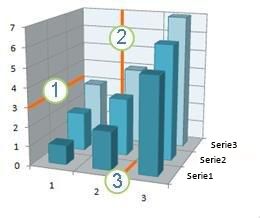
1 Vågräta stödlinjer
2 Lodräta stödlinjer
3 Djupstödlinjer
Obs!: Följande procedur gäller för Office 2013 och senare versioner. Letar du efter Office 2010-steg?
Visa stödlinjer i diagram
-
Klicka någonstans i diagrammet där du vill lägga till stödlinjer.
-
Klicka på Lägg till diagramelement i gruppen Diagramlayouter på fliken Design, peka på Stödlinjer och klicka sedan på det stödlinjealternativ som du vill visa. Du kan placera muspekaren över varje alternativ för att förhandsgranska stödlinjerna.
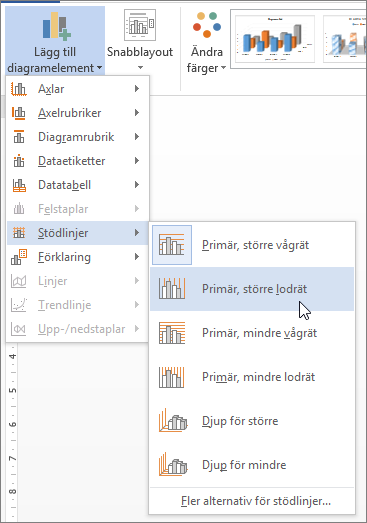
Obs!: Alternativen varierar beroende på typen av diagram. Om du till exempel har ett 3D-diagram så visas alternativ för djupstödlinjer, och om diagrammet innehåller en sekundär vågrät axel ser du alternativ för sekundära vågräta och lodräta stödlinjer.
Dölja stödlinjer i diagram
-
Klicka någonstans i diagrammet där du vill dölja stödlinjer.
-
Klicka på Lägg till diagramelement i gruppen Diagramlayouter på fliken Design, peka på Stödlinjer och klicka sedan på det stödlinjealternativ som du vill dölja. Du kan placera muspekaren över varje alternativ för att förhandsgranska stödlinjerna.
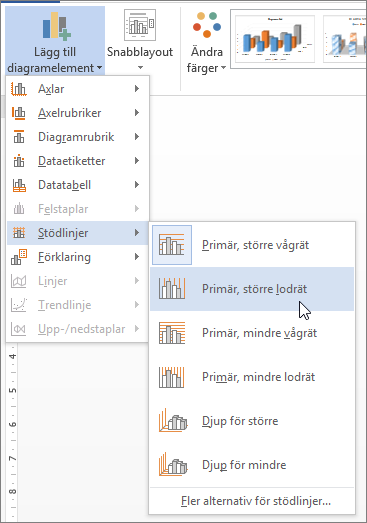
Du kan också markera de vågräta eller lodräta stödlinjer du vill ta bort och trycka på DELETE.
Följ de här stegen för att visa stödlinjer i diagram:
-
Klicka någonstans i diagrammet där du vill lägga till stödlinjer.
-
Klicka på Stödlinjer i gruppen Axlar på fliken Layout.
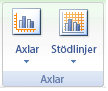
-
Gör något av följande:
-
För vågräta stödlinjer klickar du på Primära vågräta stödlinjer och sedan på det alternativ du vill använda.
-
För sekundära vågräta stödlinjer klickar du på Sekundära vågräta stödlinjer.
Obs!: Det här alternativet är bara tillgängligt för diagram med en sekundär vågrät axel. Mer information finns i Lägga till eller ta bort en sekundäraxel i ett diagram.
-
För lodräta stödlinjer klickar du på Primära lodräta stödlinjer och sedan på det alternativ du vill använda.
-
För sekundära lodräta stödlinjer klickar du på Sekundära lodräta stödlinjer.
Obs!: Det här alternativet är bara tillgängligt för diagram med en sekundär lodrät axel. Mer information finns i Lägga till eller ta bort en sekundäraxel i ett diagram.
-
För djupstödlinjer i 3D-diagram klickar du på Stödlinjer för djup och sedan på det alternativ du vill använda.
Obs!: Det här alternativet är bara tillgängligt om det markerade diagrammet är ett riktigt 3D-diagram, till exempel ett 3D-stapeldiagram.
-
Följ de här stegen för att dölja stödlinjer:
-
Klicka någonstans i diagrammet där du vill dölja stödlinjer.
-
Klicka på Stödlinjer i gruppen Axlar på fliken Layout.
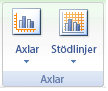
-
Gör något av följande:
-
Klicka på Primära vågräta stödlinjer, Primära lodräta stödlinjer eller Stödlinjer för djup (i ett 3D-diagram) och klicka sedan på Inga.
-
Klicka på Sekundära vågräta stödlinjer eller Sekundära lodräta stödlinjer och sedan på Inga.
Obs!: De här alternativen är bara tillgängliga när ett diagram sekundära vågräta eller lodräta axlar.
-
Markera de vågräta eller lodräta stödlinjer du vill ta bort och tryck på DELETE.
-
Lägga till eller formatera stödlinjer
Du kan göra informationen i ett diagram mer lättläst genom att visa vågräta och lodräta stödlinjer som sträcker sig över ritytan i diagrammet. Du kan även visa stödlinjer för djup i 3D-diagram. Stödlinjer kan visas för större och mindre enheter, och de justeras efter större och mindre skalstreck längs axlarna när de visas.
-
Det här steget gäller endast För Word för Mac: Klicka på Utskriftslayout på menyn Visa.
-
Klicka på diagrammet och sedan på fliken Diagramdesign.
-
Klicka på Lägg till diagramelement > Stödlinjer.
-
Välj den axel där du vill använda stödlinjerna eller klicka på Fler alternativ för stödlinjer för att öppna fönstret Formatera linjer för huvudskala. Du kan ändra linjernas genomskinlighet, lägga till pilar och använda effekter som skuggning, ljussken och mjuka kanter.
Beroende på vilken typ av datatabell eller diagram det gäller kanske vissa alternativ för stödlinjer inte är tillgängliga.










